在日常工作和学习中,Microsoft Word无疑是我们最亲密的伙伴之一。然而,当你急需打开一份重要报告、论文或合同时,迎面而来的却是“Word无法打开文件”的错误提示,那种焦急与无助感足以让人崩溃。导致Word文件无法打开的原因多种多样,可能是软件本身故障、文件损坏、兼容性问题,甚至是病毒侵扰。
面对这一棘手问题,盲目尝试或直接放弃都是不可取的。那么word文件打不开怎么办呢?本文将为您系统性地梳理从简到繁、从内到外的多种高效解决方法。每种方法都针对特定的故障场景,并配有详尽的操作步骤和关键注意点,旨在帮助您以最快的速度“救活”宝贵文件。
方法一:使用Word安全模式(排查加载项冲突)
这是最应该首先尝试的方法,因为它能快速判断问题是否出在Word本身的功能或插件上。
适用场景:
操作步骤:
1、强制进入安全模式: 同时按下键盘上的 Ctrl 键,然后用鼠标双击或右键点击打开该Word文件。此时,屏幕上会弹出一个提示框,询问“是否以安全模式启动Word?”。
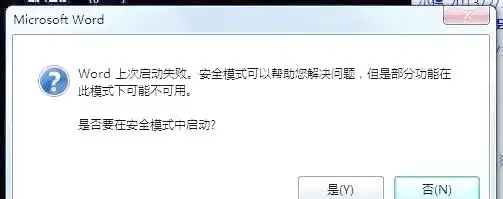
2、确认启动: 点击“是”按钮。Word将在一个精简模式下启动,此模式下会禁用所有加载项和自定义设置。
3、检查文件状态: 如果文件在安全模式下能够成功打开,那么基本可以确定问题源于某个加载项或通用模板(Normal.dotm)损坏。
4、禁用加载项(根治问题): 5、重置Normal模板(通用方法):
注意点:
方法二:利用“打开并修复”功能(内置修复工具)
Word软件内置了一个强大的文件修复工具,专门用于处理轻微到中度的文件损坏。
适用场景:
操作步骤:
1、正常打开Word应用程序,但不要直接双击问题文件。
2、点击 文件 > 打开 > 浏览,定位到无法打开的Word文件所在的位置。
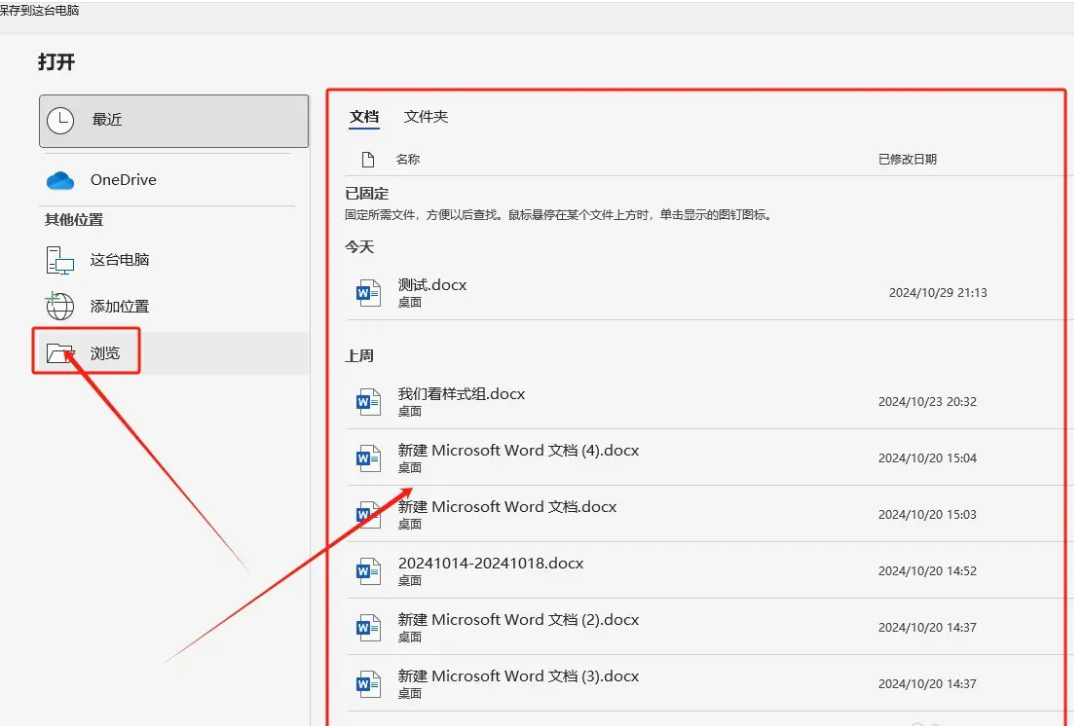
3、在文件选择窗口中,单击选中该问题文件,但先不要按“打开”。
4、注意“打开”按钮的右下角有一个小的下拉箭头,点击这个箭头,会弹出一个菜单。
5、从菜单中选择 “打开并修复” 选项。
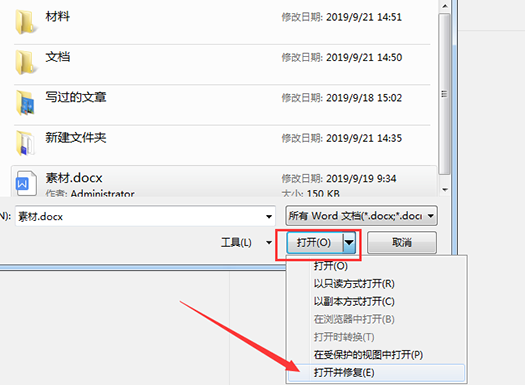
6、Word会尝试修复文件中的错误并将其打开。
注意点:
方法三:更改文件关联与默认程序(系统级修复)
有时,问题并非出在文件或Word本身,而是操作系统不知道该用什么程序来打开它。
适用场景:
操作步骤(以Windows 11为例):
1、右键点击无法打开的Word文件,选择 “属性”。
2、在“常规”选项卡中,查看“文件类型”是否正确显示为“Microsoft Word Document”(.docx 或 .doc)。
3、如果不是,或者需要更改打开方式,请点击 “更改...” 按钮。
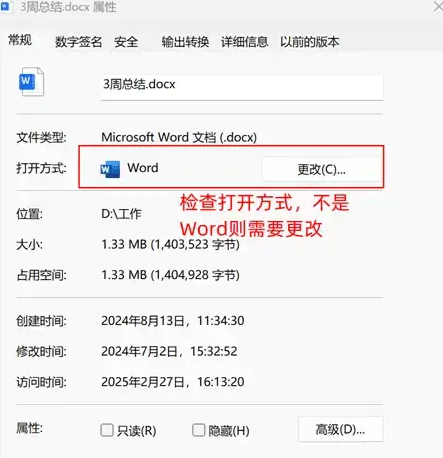
4、在弹出的“如何打开这个文件?”窗口中,从推荐程序列表中选择 “Word”。如果列表中没有,点击“更多应用”并找到它。
5、务必勾选下方的 “始终使用此应用打开 .docx 文件” 复选框。
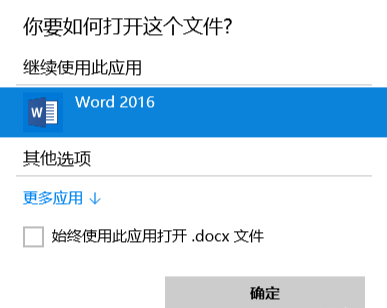
6、点击“确定”保存设置,然后再次双击文件尝试打开。
注意点:
方法四:使用文本转换器提取文字(终极内容抢救)
当文件严重损坏,以上所有方法均告失败时,我们的目标就从“完美恢复”降级为“抢救内容”。此方法可以绕过正常的文件结构,直接提取其中的纯文本。
适用场景:
操作步骤:
1、打开Word应用程序,点击 文件 > 打开 > 浏览。
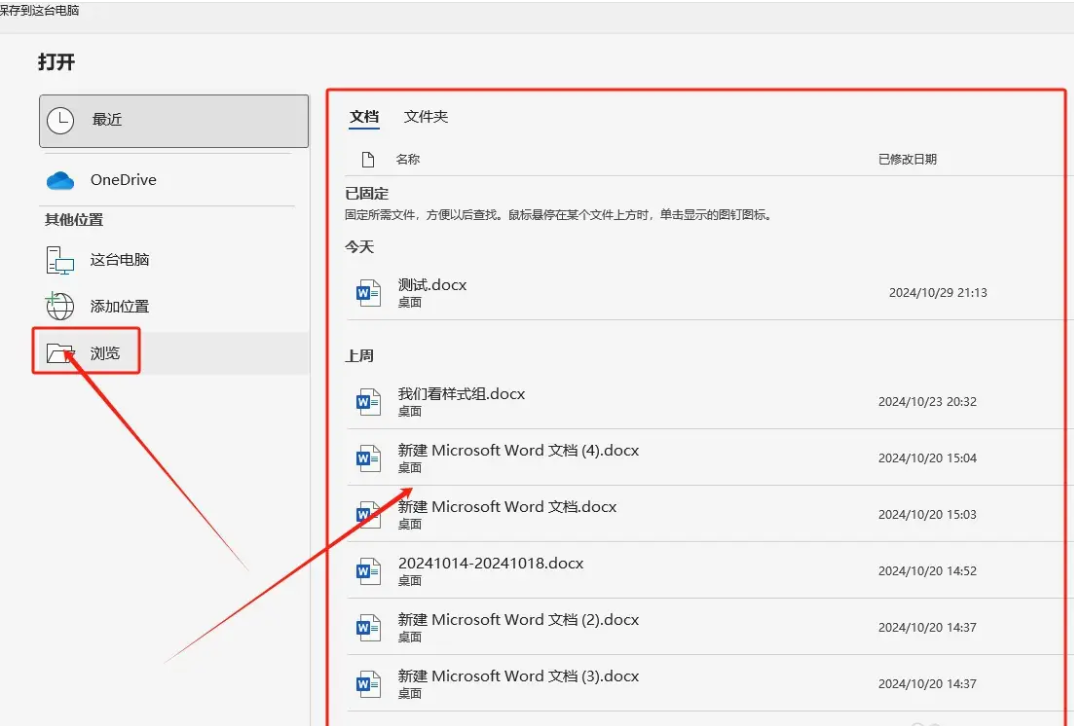
2、定位到损坏的文件,单击选中它。
3、再次点击“打开”按钮旁边的下拉箭头。
4、这次选择 “从任意文件还原文本” 选项。请注意,在某些Word版本中,这个选项可能叫做“打开并修复”旁边的另一个选项,或者需要通过选择文件类型来触发。您也可以尝试在文件类型中选择“从任意文件还原文本(*)”。
5、Word会启动文本转换向导,引导您完成提取过程。按照提示操作即可。
6、最终,Word会在一个新文档中显示所有提取出的文本。
注意点:
方法五:修复Microsoft Office应用程序(核武器级修复)
如果所有Word文件都无法打开,或者Word程序本身频繁出错,那么问题很可能出在Office套件的安装上。此时,对其进行修复是最彻底的解决方案。
适用场景:
操作步骤:
1、关闭所有Office应用程序。
2、打开Windows的 “设置” > “应用” > “应用和功能”。
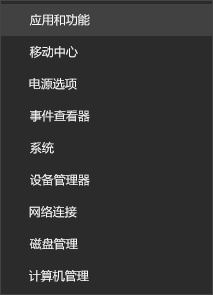
3、在应用列表中找到您的Microsoft Office产品(如Microsoft 365、Office 2021等)。
4、单击它,然后选择 “修改” (对于MSI安装的版本)或点击右侧的“...”三个点,然后选择 “修改”(对于Click-to-Run版本)。
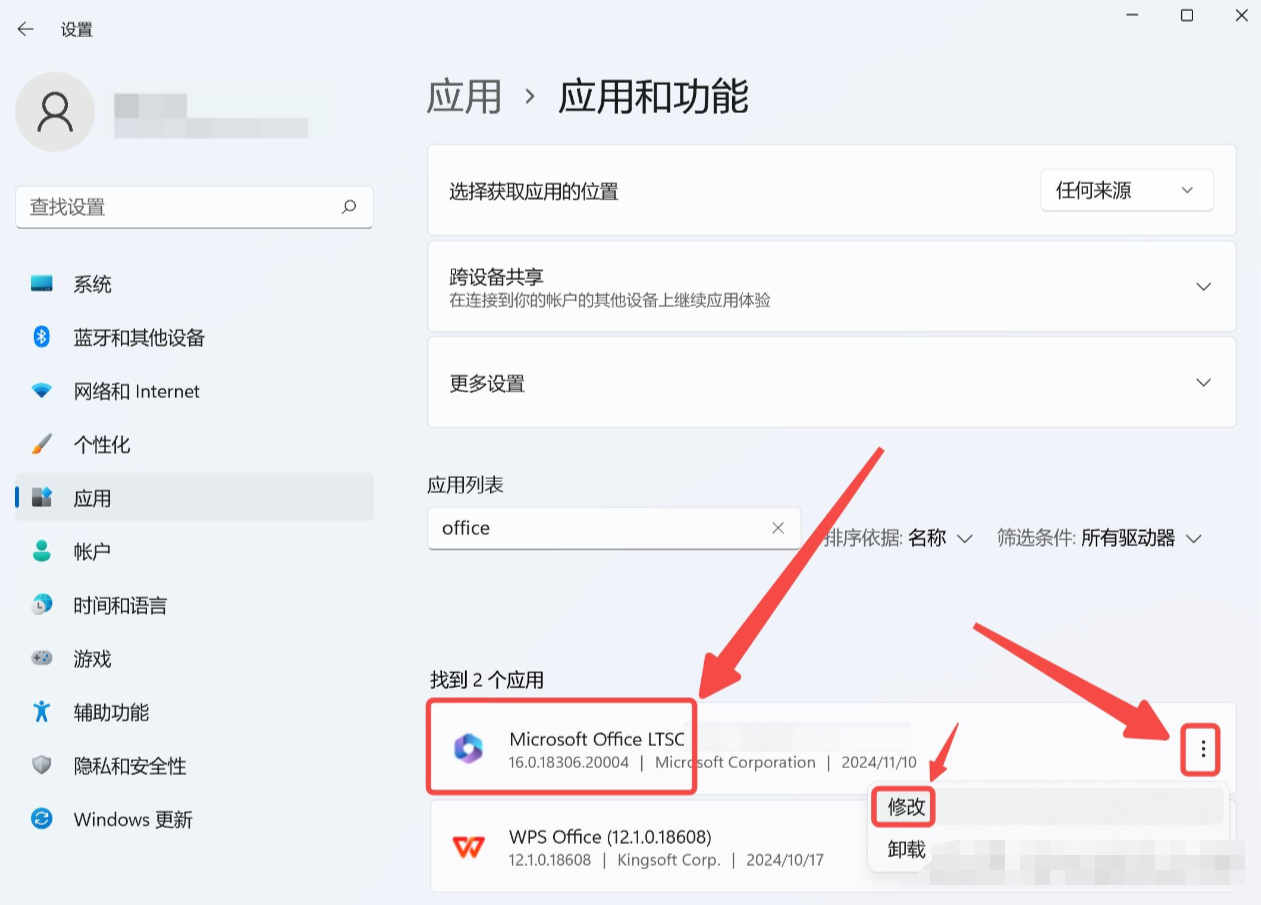
5、在弹出的窗口中,您通常会看到两个选项:
6、根据您的需要选择一种修复方式,并按照屏幕提示完成操作。完成后重启计算机。
注意点:
方法六:尝试专业数据恢复软件与在线工具
当所有内置方法都失败,而文件又至关重要时,可以求助于第三方专业工具。
适用场景:
操作步骤(以转转大师为例):
1、下载安装转转大师Word文件修复工具。
2、安装并运行该转转大师软件,选择损坏文件修复。
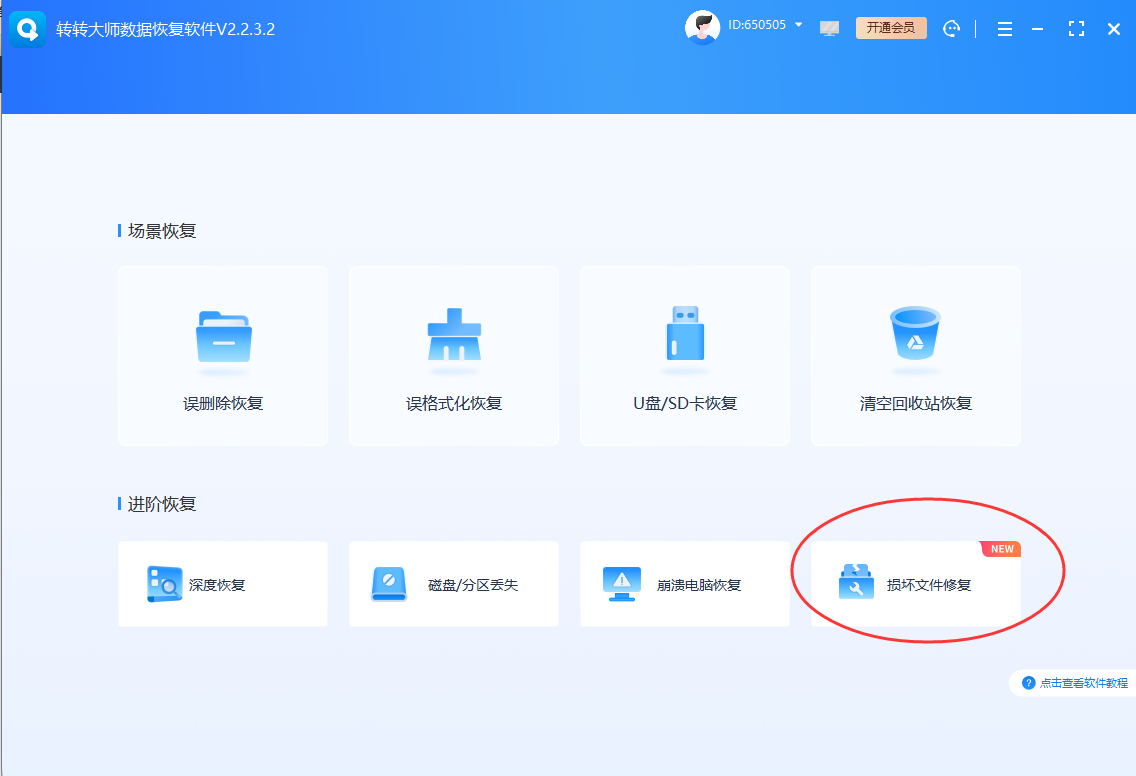
3、通常界面会引导您选择损坏的源文件,并指定修复后文件的保存路径。
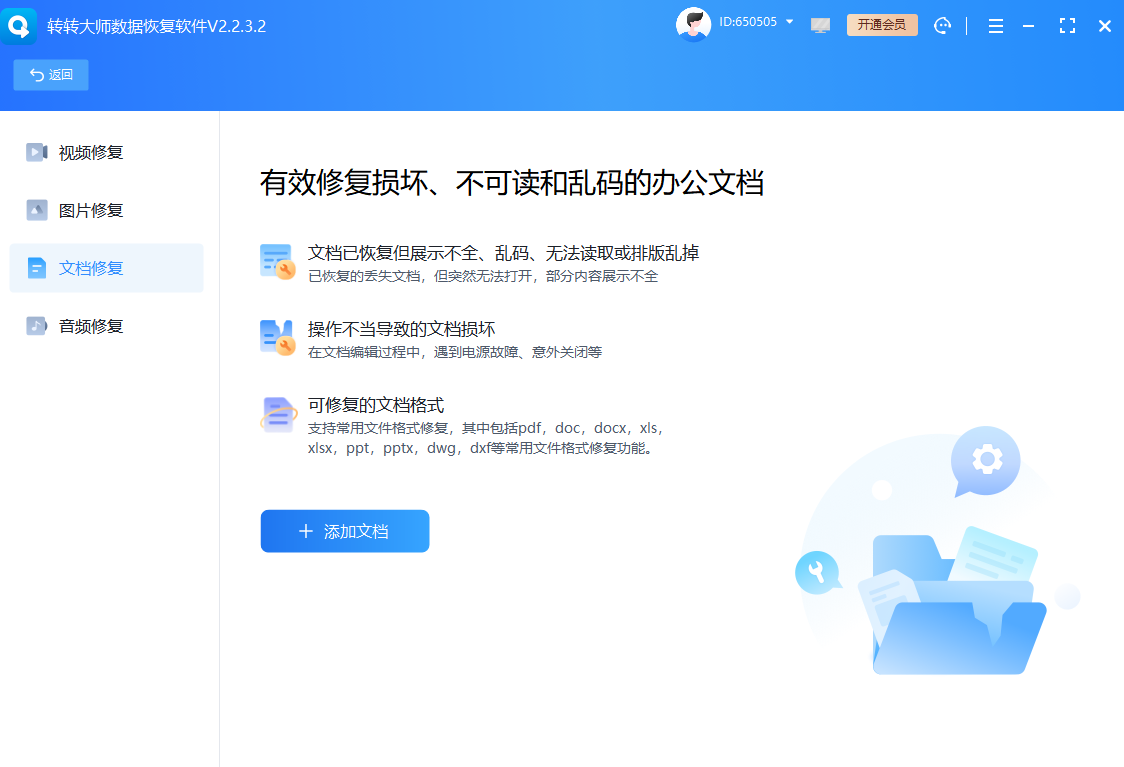
4、点击“修复”按钮,等待软件分析并修复文件。
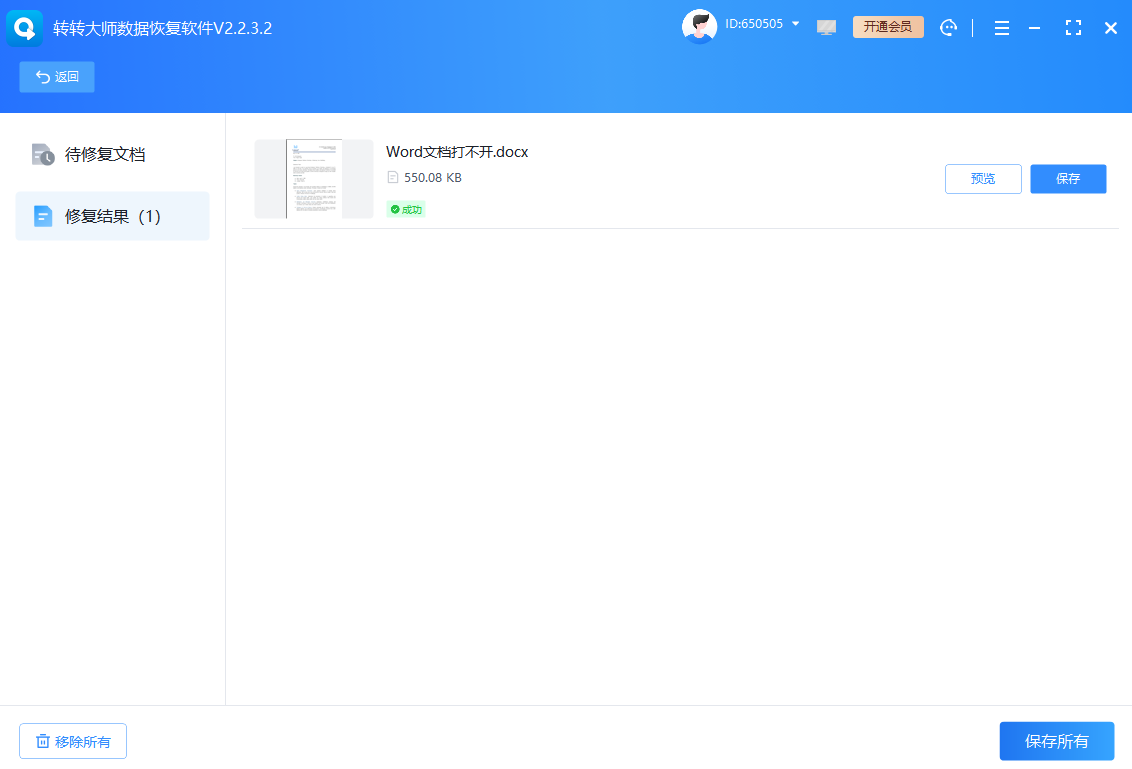
5、修复完成后,尝试打开生成的新文件。
注意点:
总结与黄金法则
以上就是word文件打不开怎么办的全部介绍了,面对无法打开的Word文件,请遵循以下“三步走”策略,以最高效的方式解决问题:
初步诊断与快速尝试: 首先尝试 安全模式 和 “打开并修复”。这两步能解决80%以上的常见问题。系统与环境检查: 如果第一步无效,检查 文件关联 并考虑 修复Office应用程序,以排除系统和软件层面的故障。内容抢救与终极手段: 在前两步都失败后,果断使用 文本转换器 抢救文字内容。若内容价值极高,再考虑使用 专业恢复软件。
最重要的黄金法则:预防胜于治疗。
希望这份详尽的指南能成为您应对Word文件打不开问题的得力助手,让您在任何情况下都能从容应对,最大限度地保护和恢复您的心血之作。
